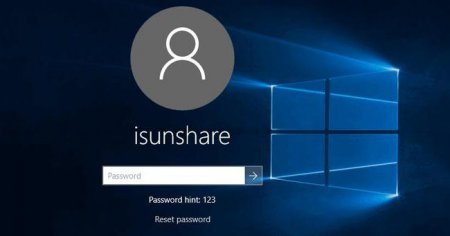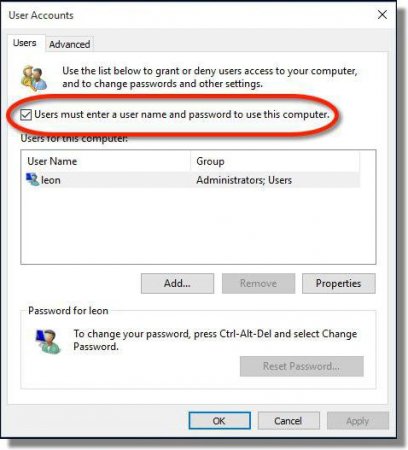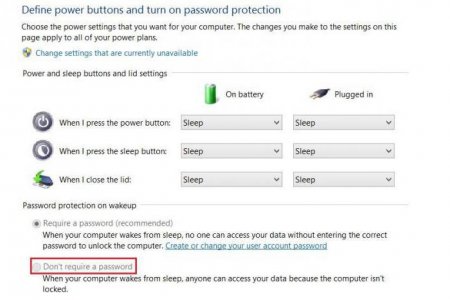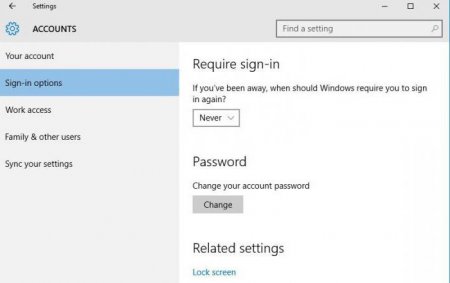Як у Windows 10 вимкнути запит пароля користувача?
Куди не глянеш в Windows 10 скрізь паролі, паролі, паролі Що саме сумне, вони прив'язані не тільки до облікових записів користувачів, але і до реєстраційних даних Microsoft. Природно, це викликає безліч проблем чи нарікань з боку користувачів Windows 10. Вимкнути запит пароля тим не менш можна. Для цього навіть сама система пропонує кілька простих методів.
Щоб виключити подібні казуси надалі, розглянемо, як вимкнути запит пароля при вході. Windows 10 дозволяє зробити це через спеціальні параметри, доступ до яких можна отримати шляхом введення команди netplwiz в консолі «Виконати». Тут відразу ж слід звернути увагу на дві головні умови. По-перше, спочатку вхід повинен проводитися під адміном, що на більшості комп'ютерів так і є. По-друге, змінювати ці параметри рекомендується тільки в тому випадку, якщо за терміналом працює тільки один юзер (грубо кажучи, якщо комп'ютер призначений виключно для домашнього використання). Отже, в Windows 10 вимкнути запит пароля для входу в вищезазначених налаштуваннях можна шляхом вибору із списку потрібного імені користувача і зняття галочки з рядка вимоги пароля. При підтвердженні змін з'явиться нове вікно, в якому потрібно буде прописати існуючий пароль, після чого підтвердити його. Після цього буде активований так званий режим автоматичного входу в систему.
Примітка: якщо в даний момент комп'ютерна система підключена до домену, що ці налаштування будуть неактивними, і для відключення пароля доведеться використовувати системний реєстр. Але про це трохи пізніше.
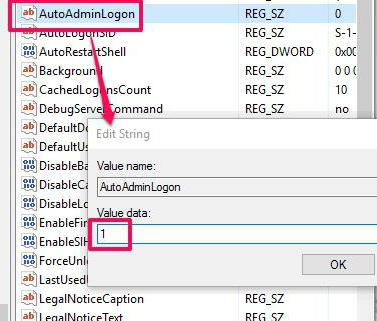 Тут потрібно вибрати гілку HKLM, а потім через розділ SOFTWARE спуститися до директорії Winlogon. У вікні праворуч слід змінити значення декількох ключів:
Тут потрібно вибрати гілку HKLM, а потім через розділ SOFTWARE спуститися до директорії Winlogon. У вікні праворуч слід змінити значення декількох ключів: AutoAdminLogon – значення «1»; DefaultPassword – діючий на даний момент пароль облікового запису. Також можна змінити ключ DefaultDomainName на потрібну назву домену або ім'я комп'ютера. Нарешті, в ключі користувача за замовчуванням DefaultUserName можна прописати інше ім'я з подальшим введенням відповідного пароля.
Як у Windows 10 вимкнути запит пароля при включенні: стандартна методика
Як відомо, людина – не машина. Запам'ятати занадто великі обсяги інформації йому не під силу. Те ж саме стосується і паролів, адже навіть при реєстрації (створення закладки Microsoft) офіційний ресурс примітивні комбінації відмовляється приймати геть. Тому доводиться вигадувати заумні паролі, а їх дуже просто забути.Щоб виключити подібні казуси надалі, розглянемо, як вимкнути запит пароля при вході. Windows 10 дозволяє зробити це через спеціальні параметри, доступ до яких можна отримати шляхом введення команди netplwiz в консолі «Виконати». Тут відразу ж слід звернути увагу на дві головні умови. По-перше, спочатку вхід повинен проводитися під адміном, що на більшості комп'ютерів так і є. По-друге, змінювати ці параметри рекомендується тільки в тому випадку, якщо за терміналом працює тільки один юзер (грубо кажучи, якщо комп'ютер призначений виключно для домашнього використання). Отже, в Windows 10 вимкнути запит пароля для входу в вищезазначених налаштуваннях можна шляхом вибору із списку потрібного імені користувача і зняття галочки з рядка вимоги пароля. При підтвердженні змін з'явиться нове вікно, в якому потрібно буде прописати існуючий пароль, після чого підтвердити його. Після цього буде активований так званий режим автоматичного входу в систему.
Примітка: якщо в даний момент комп'ютерна система підключена до домену, що ці налаштування будуть неактивними, і для відключення пароля доведеться використовувати системний реєстр. Але про це трохи пізніше.
Як вимкнути запит пароля при пробудженні Windows 10 (вихід з режиму сну)?
Ще одна «фішка» системи полягає в тому, що за замовчуванням у неї активовано зажадання пароля при виході з так званого стану сну (сон), якщо такий включений. Здебільшого його використовують офісні працівники, яким потрібно час від часу відлучитися по справах, і власники ноутбуків, у яких налагоджено відповідну дію з кришкою (при її закритті пристрій автоматично переходить в сплячий режим). Як у Windows 10 вимкнути запит пароля для такої ситуації? Немає нічого простіше. Для цього потрібно буде використовувати настройки поточної схеми електроживлення у відповідному розділі стандартної «Панелі управління». Власникам ноутбуків для доступу до налаштувань можна використовувати меню правого кліка на значку батареї в системному треї. Спочатку вибираємо пункт налаштування схеми, а потім використовуємо додаткові параметри. Далі переходимо до розділу недоступних параметрів, де просто прибираємо галочку з пункту вимоги пароля.Відключення введення пароля через системний реєстр
У Windows 10 вимкнути запит пароля можна і через редактор системного реєстру, який викликається через консоль «Виконати» шляхом введення команди regedit.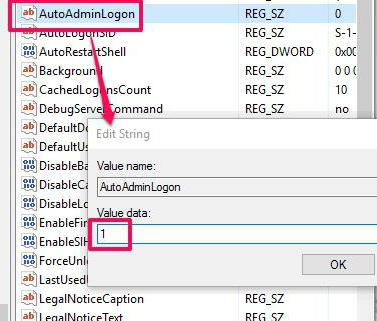
Локальні облікові записи
Є ще один спосіб, що дозволяє вирішити проблему того, як в Windows 10 вимкнути запит пароля при спробі входу в систему. Для цього потрібно увійти в розділ параметрів і використовувати налаштування облікових записів. Зліва є пункт параметрів входу. У правій частині вікна з меню вимоги повторного входу просто вибираємо значення «Ніколи». Нарешті, якщо використовується локальна обліковий запис, який слід використовувати активацію командного рядка від адміна (команда cmd консоль «Виконати» або ручний запуск файлу з відповідними правами з папки System32). У вікні консолі потрібно прописати рядок net users, а потім використовувати команду net user ім'я користувача /active:yes (ім'я користувача потрібно вводити так, як воно зареєстровано у системі, наприклад Administrator або Адміністратор, в залежності від мови самої системи) і натиснути клавішу вводу.Замість підсумку
Залишається додати, що тут наведені найпростіші методи відключення пароля в десятій версії Windows. Справа в тому, що аналогічні операції можна зробити і в редакторі групових політик, і в розділі адміністрування. Але вони будуть просто дублювати значення ключів системного реєстру. До того ж, якщо зміни виробляти в розділі політик, змінити значення записів системного реєстру потім не вийде. Тому в якості найбільш простих і доступних засобів можна використовувати все те, що було описано вище, не кажучи вже про видалення локальних реєстраційних даних або навіть самої закладки Microsoft.Читайте також
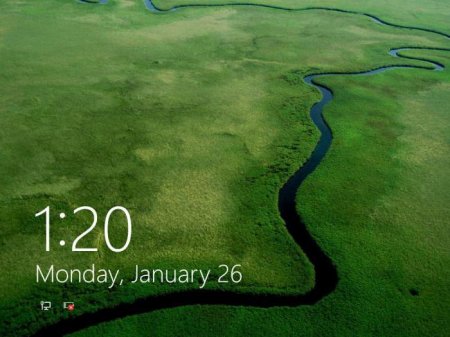
Компютер і інтернет
Як відключити екран блокування Windows 10 кількома простими методами?

Компютер і інтернет
Як відновити «Інстаграм: стандартні методи і випадки, якщо забув пошту
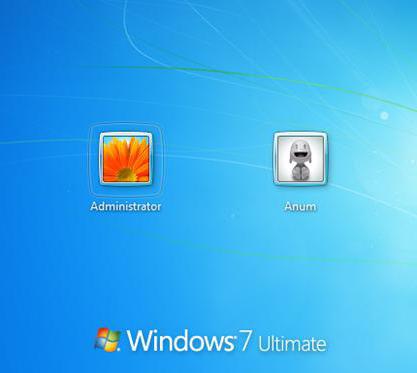
Компютер і інтернет
Як зайти під Адміністратором в Windows 7: найпростіші методи
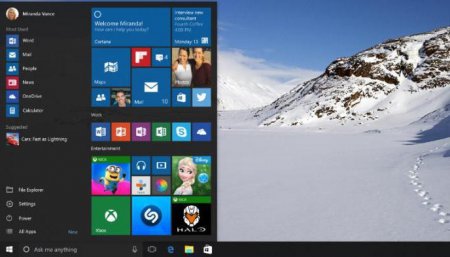
Компютер і інтернет
Windows 10 налаштування меню «Пуск»: порядок дій, інструкції
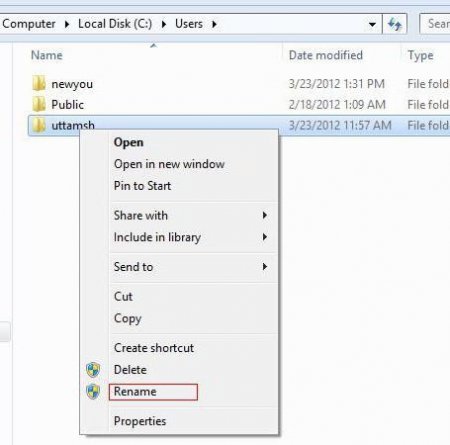
Компютер і інтернет
Як перейменувати папку користувача в Windows 8 швидко і безпечно
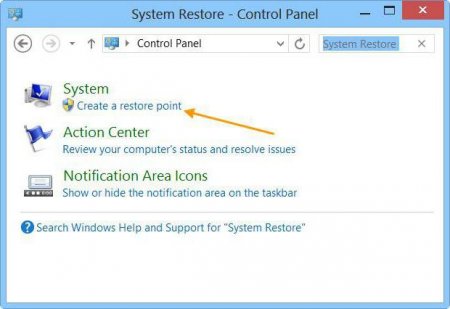
Компютер і інтернет
Як поміняти ім'я користувача Windows 10: найпростіші приклади і питання, з цим пов'язані
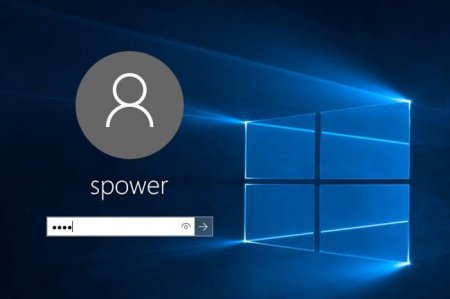
Компютер і інтернет
Як здійснити вхід без пароля. Windows 10: найпростіші методи відключення

Компютер і інтернет
Як включити гібернацію в Windows 7: найпростіші рішення